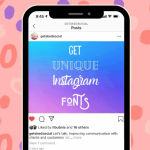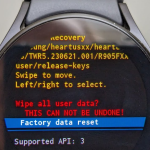Το Pixel 7 της Google διαθέτει μία από τις πιο εντυπωσιακές λειτουργίες επεξεργασίας φωτογραφιών: το Magic Eraser. Αυτό το εργαλείο σας επιτρέπει να αφαιρείτε ανεπιθύμητα αντικείμενα ή πρόσωπα από τις φωτογραφίες σας με ένα απλό άγγιγμα, αξιοποιώντας την τεχνητή νοημοσύνη για φυσικά και ρεαλιστικά αποτελέσματα. Αν θέλετε οι φωτογραφίες σας να δείχνουν «καθαρές» και επαγγελματικές, το Magic Eraser είναι ένα εξαιρετικό εργαλείο που πρέπει να μάθετε.
1. Πρόσβαση στο Magic Eraser
- Ανοίξτε την εφαρμογή Google Photos στο Pixel 7.
- Βρείτε και ανοίξτε τη φωτογραφία που θέλετε να επεξεργαστείτε.
- Πατήστε Επεξεργασία (Edit) στο κάτω μέρος της οθόνης.
- Επιλέξτε την καρτέλα Εργαλεία (Tools) και στη συνέχεια πατήστε Magic Eraser.
2. Χρήση της λειτουργίας
Μόλις ανοίξει το εργαλείο:
- Η τεχνητή νοημοσύνη θα εντοπίσει αυτόματα πιθανά «ανεπιθύμητα» αντικείμενα στη φωτογραφία, όπως περαστικούς, καλώδια, πινακίδες κ.λπ.
- Μπορείτε να πατήσετε πάνω στις προτάσεις για να τις αφαιρέσετε ή να τις αγνοήσετε.
- Αν θέλετε να διαγράψετε κάτι συγκεκριμένο, χρωματίστε με το δάχτυλό σας την περιοχή που θέλετε να εξαφανιστεί.
- Η Google θα επεξεργαστεί τη φωτογραφία και θα “γεμίσει” το κενό με περιεχόμενο που ταιριάζει με το φόντο.
3. Αποθήκευση και αντιστροφή αλλαγών
- Όταν τελειώσετε, πατήστε Τέλος (Done) και μετά Αποθήκευση αντιγράφου (Save copy).
- Η αρχική φωτογραφία παραμένει ανέπαφη, οπότε μπορείτε πάντα να επιστρέψετε στην αρχική μορφή.
Συμβουλές για καλύτερα αποτελέσματα
- Το εργαλείο λειτουργεί καλύτερα σε εικόνες με καθαρό φόντο (όπως ουρανό ή τοίχους).
- Αν το αποτέλεσμα δεν σας ικανοποιεί, μπορείτε να δοκιμάσετε ξανά με μικρότερο ή διαφορετικό σημάδι.
Συμπέρασμα
Το Magic Eraser στο Pixel 7 φέρνει τη δύναμη της τεχνητής νοημοσύνης στην καθημερινή φωτογραφία, κάνοντάς σας σχεδόν επαγγελματία χωρίς ιδιαίτερο κόπο.